youtubeの始め方・やり方が分からないという方や初心者さんに向けて、何から始めればいいのかyoutubeの始め方の手順や流れを、わかりやすくご紹介しています。
今回は、youtubeのハッシュタグが反映されない、青くならない時の対処法についてご紹介していきます。
以前、【youtubeのハッシュタグの付け方】という記事で自分のyoutube動画にハッシュタグを設定する方法をご紹介しました。
自分のyoutube動画にハッシュタグを設定すると、動画の再生回数をアップさせることができたり、チャンネル登録者数の増加につながったりと、様々な効果が期待できます。
チャンネル運営開始初期の頃から使える方法の一つとなっていますので、youtubeのハッシュタグは、ぜひとも覚えていただきたいシステムの一つになります。
まれに、「設定したはずのハッシュタグが動画に反映されていない」というトラブルがあるようです。
例えば、こちらのように、動画の概要欄を表示してみてもハッシュタグの部分が青く表示されておらず、ハッシュタグとして機能していないことがわかります。
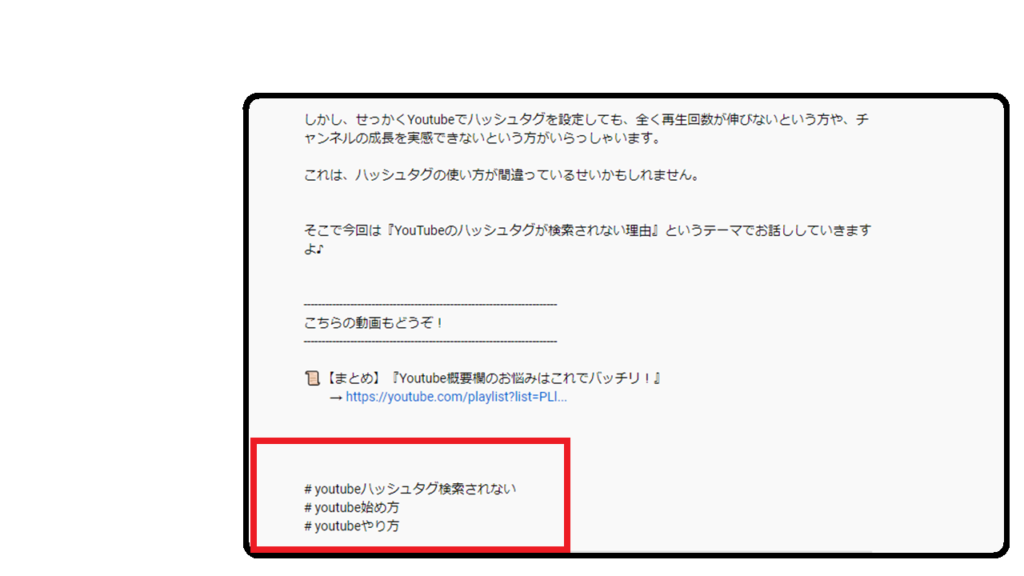
このような場合、どのように対処すればいいのか、という点についてお話ししていこうと思います。
ということで、改めて、この動画ではyoutubeのハッシュタグが青くならない、反映されないという場合の対処方法をご紹介していきます。
本記事の内容は以下の動画でもご確認いただけます♪
合わせて参考になさってください!
YouTubeのハッシュタグ青くならない/反映されないときの対処法
早速結論ですが、こちらは簡単に対処が可能です。
まず、先ほどの動画の「動画の詳細」ページを開きます。
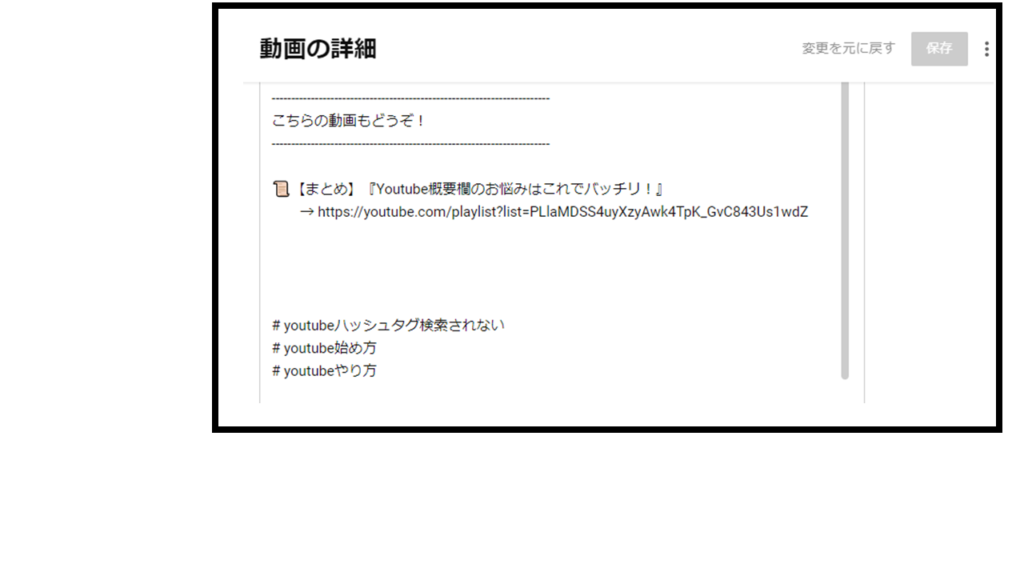
動画の詳細ページは、youtube studioから開くことができますので、youtube studioで先ほどの動画の詳細ページを開きましょう。
youtube studioを開くには、youtubeアカウントにログインをしている必要があります。
まだログインがお済みでない方は、この記事をご参考に、ログインを済ませてから、この後の作業を一緒に行ってください。
youtube studioを開き、修正を行いたい動画の「動画の詳細」ページを開けたら、概要欄のハッシュタグの部分に注目です。

現在、このように入力されていますが、何が問題なのかお分かりになりますでしょうか?
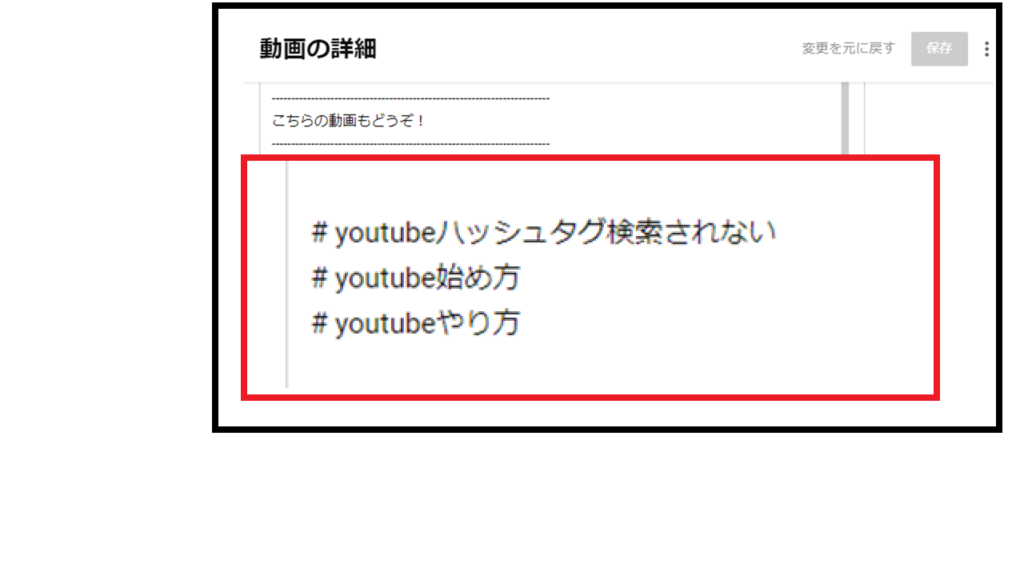
問題なのはこの部分。
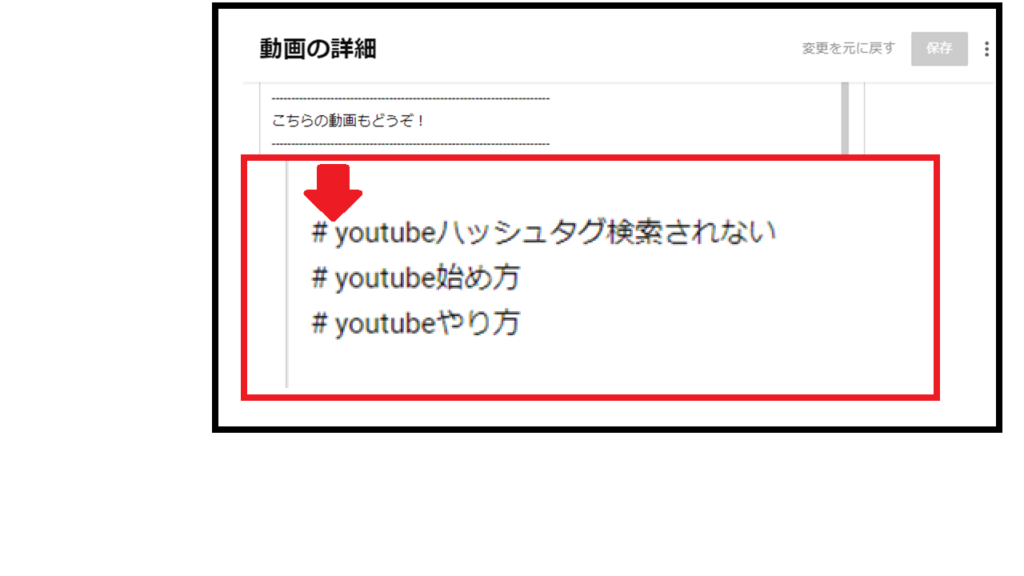
シャープの後にスペースが入ってしまっているという点です。
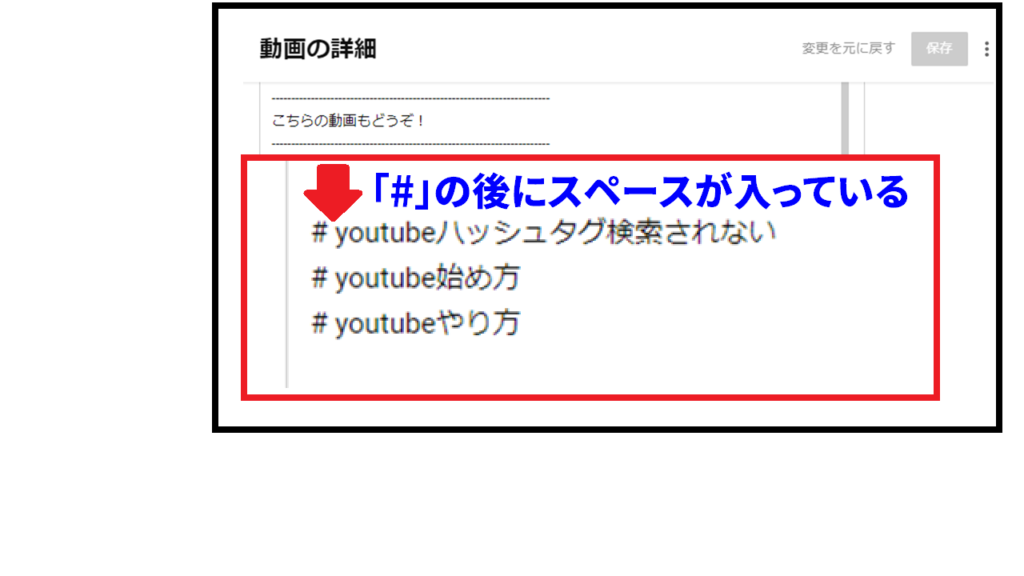
以前、【youtubeのハッシュタグの付け方】の記事でもお話ししました通り、youtubeにハッシュタグを入力する際はスペースを使わずに、すべての単語を詰めて入力するようにお伝えしています。
ですので、このように「#」と言葉の間、言葉と言葉の間すべてを詰めて入力しましょう。
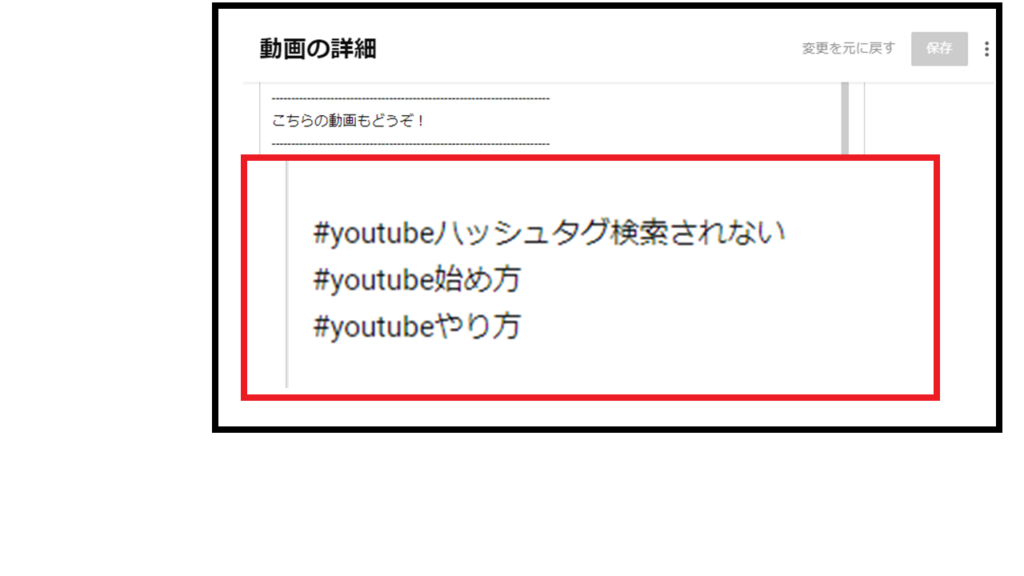
こうすることで、youtubeのハッシュタグがしっかりと機能するようになります。
改めて、先ほどの動画の概要欄を見てみると、このように、youtubeのハッシュタグがしっかりと青く表示されていて、機能していることが分かります。
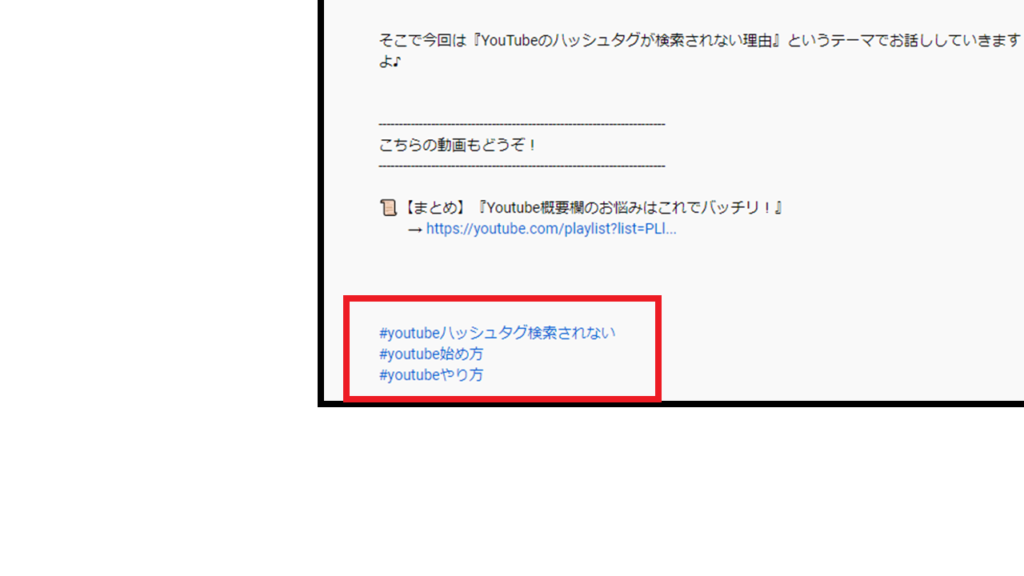
ちなみに、「#」は半角で入力するようにしてください。
全角のシャープだと、こちらも反応しません。
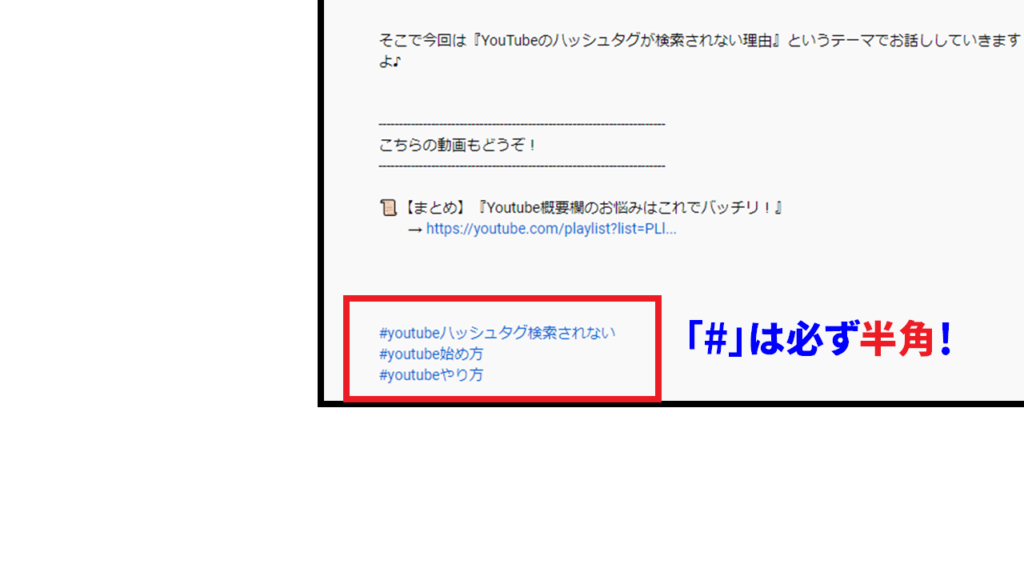
こちらもよくあるミスとしてご注意お願いいたします。
YouTubeのハッシュタグ青くならない/反映されないときの対処法 まとめ
今回は以上になります。
本記事では、youtubeのハッシュタグが反応しない・青くならないという方について、よくやってしまいがちなミスをご紹介一つ、対処法をお話しました。
それではお疲れ様でした。
最後までご覧いただき有り難うございました。



コメント